Cómo eliminar el adware ServerInput de tu Mac
![]() Escrito por Tomas Meskauskas el (actualizado)
Escrito por Tomas Meskauskas el (actualizado)
¿Qué tipo de aplicación es ServerInput?
Nuestros investigadores encontraron la aplicación ServerInput mientras investigaban nuevos envíos al sitio web VirusTotal. Tras examinar esta aplicación, determinamos que ServerInput es un adware de la familia de malware AdLoad. El software publicitario ejecuta campañas publicitarias intrusivas y puede tener otras capacidades dañinas.
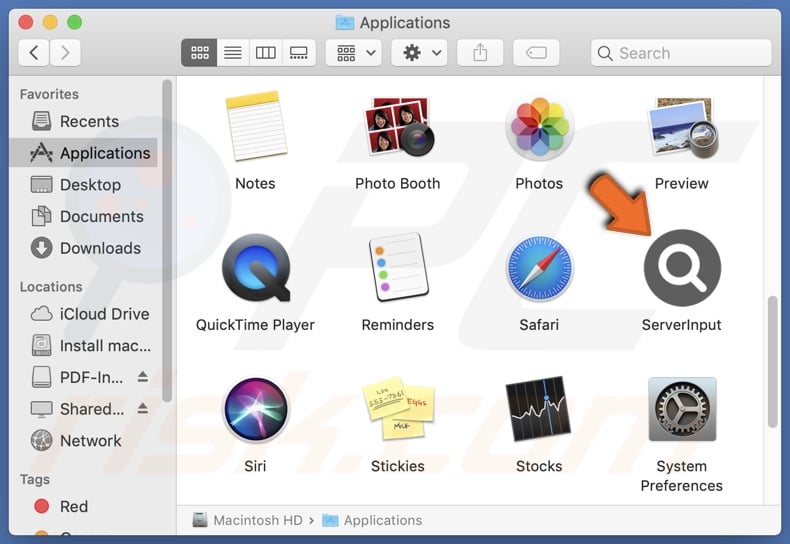
Visión general del adware ServerInput
El adware está diseñado para ofrecer campañas publicitarias intrusivas. El software dentro de esta clasificación suele operar colocando contenido gráfico de terceros (anuncios) en diversas interfaces, como sitios visitados, escritorios u otros.
Los anuncios pueden promocionar estafas en línea, software no fiable o peligroso, e incluso malware. Al hacer clic en ellos, algunos anuncios intrusivos pueden ejecutar scripts para realizar descargas/instalaciones sin el permiso del usuario.
Recuerde que lo más probable es que cualquier contenido auténtico que se encuentre a través de estos anuncios esté promovido por estafadores que abusan de sus programas de afiliación para obtener comisiones ilegítimas.
El software respaldado por publicidad puede requerir condiciones específicas para funcionar según lo previsto (por ejemplo, especificaciones de navegador/sistema compatibles, visitas a sitios web concretos, etc.). Sin embargo, aunque ServerInput no ofrezca publicidad, sigue siendo una amenaza para la integridad del dispositivo y la privacidad del usuario.
Las aplicaciones AdLoad suelen presentar funciones de pirateo de navegadores; sin embargo, no observamos estas cualidades al analizar ServerInput.
Además, es probable que esta aplicación fraudulenta tenga funciones de rastreo de datos. El adware suele centrarse en historiales de navegación y motores de búsqueda, cookies del navegador, credenciales de inicio de sesión, datos de identificación personal, números de tarjetas de crédito, etcétera. La información recopilada puede monetizarse mediante su venta a terceros (potencialmente, ciberdelincuentes).
En resumen, software como ServerInput puede causar infecciones en el sistema, graves problemas de privacidad, pérdidas financieras e incluso robo de identidad.
| Nombre | Anuncios de ServerInput |
| Tipo de amenaza | Adware, Malware para Mac, Virus Mac |
| Nombres de detección | Avast (MacOS:Adload-AG [Adw]), Combo Cleaner (Gen:Variant.Adware.MAC.AdLoad.13), ESET-NOD32 (Una variante de OSX/Adware.Synataeb.H), Kaspersky (No es un virus:HEUR:AdWare.OSX.Adload.j), Lista completa (VirusTotal) |
| Información adicional | Esta aplicación pertenece a la familia de malware Adload. |
| Síntomas | Su Mac se vuelve más lento de lo normal, ve anuncios emergentes no deseados, es redirigido a sitios web dudosos. |
| Métodos de distribución | Anuncios emergentes engañosos, instaladores de software gratuito (bundling), descargas de archivos torrent. |
| Daños | Rastreo del navegador de Internet (posibles problemas de privacidad), visualización de anuncios no deseados, redireccionamientos a sitios web dudosos, pérdida de información privada. |
| Eliminación de Malware (Mac) | Para eliminar posibles infecciones de malware, escanee su Mac con un software antivirus legítimo. Nuestros investigadores de seguridad recomiendan usar Combo Cleaner. |
Ejemplos de adware
TemplateAnalyzer, OptimalValue, ProgramSource - son sólo un par de ejemplos de adware que hemos examinado recientemente. Este software rara vez parece sospechoso; tiende a parecer legítimo y ordinario.
El adware también puede ofrecer una amplia variedad de funciones útiles. Sin embargo, estas funciones rara vez funcionan como prometen y, en la mayoría de los casos, no funcionan en absoluto. Tenga en cuenta que las funciones operativas por sí solas no demuestran la legitimidad o seguridad de un software.
¿Cómo se instaló ServerInput en mi ordenador?
El adware puede venir incluido (empaquetado) junto con programas normales. Las descargas desde canales dudosos (p. ej., sitios web de programas gratuitos y de alojamiento de archivos gratuitos, redes de intercambio P2P, etc.) y las instalaciones apresuradas (p. ej., saltarse secciones, utilizar la configuración "Rápido/Fácil", etc.) conllevan la amenaza de permitir inadvertidamente que el contenido incluido se infiltre en el sistema.
Además, el adware puede tener páginas web promocionales "oficiales" y se difunde a través de sitios web fraudulentos. Los usuarios entran en estas páginas principalmente a través de redireccionamientos provocados por sitios web que emplean redes publicitarias fraudulentas, anuncios intrusivos, notificaciones de spam en el navegador, URL mal escritas y adware instalado (con capacidad de forzar la apertura del navegador).
Además, los anuncios intrusivos proliferan en el software respaldado por publicidad. Una vez que se hace clic en ellos, algunos de estos anuncios pueden ejecutar scripts para realizar descargas/instalaciones furtivas.
¿Cómo evitar la instalación de adware?
Es importante investigar siempre el software antes de descargarlo o comprarlo. Todas las descargas deben realizarse desde fuentes oficiales y verificadas. Al instalar, recomendamos estudiar los términos y opciones, utilizar la configuración "Personalizada/Avanzada" y desactivar todas las aplicaciones, extensiones, herramientas, funciones adicionales, etc.
También aconsejamos estar alerta mientras se navega, ya que el contenido falso y peligroso en línea suele parecer legítimo e inocuo. Por ejemplo, a pesar de su apariencia inofensiva, los anuncios intrusivos redirigen a los usuarios a sitios web poco fiables y cuestionables (por ejemplo, pornografía, juegos de azar, promoción de estafas, citas para adultos, etc.).
Si sigue encontrando anuncios y/o redirecciones de este tipo, compruebe el sistema y elimine inmediatamente todas las aplicaciones y extensiones/plug-ins del navegador sospechosos. Si su ordenador ya está infectado con ServerInput, le recomendamos que ejecute un escaneado con Combo Cleaner para eliminar automáticamente este adware.
Ventana emergente mostrada una vez finalizada la instalación del adware ServerInput:
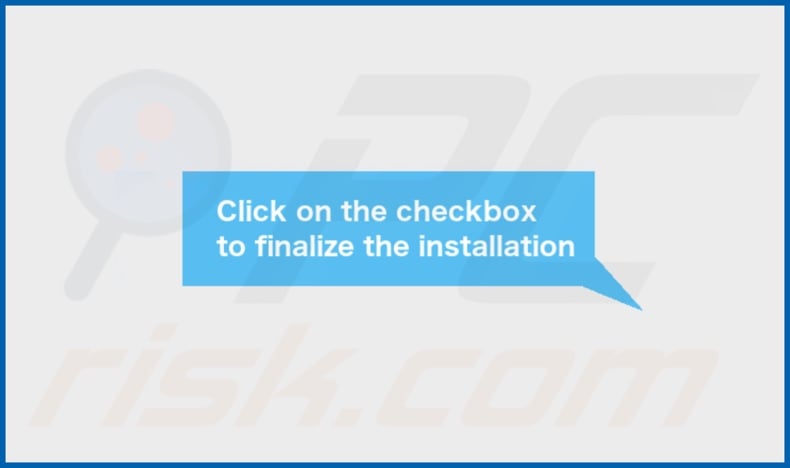
Carpeta de instalación del adware ServerInput:
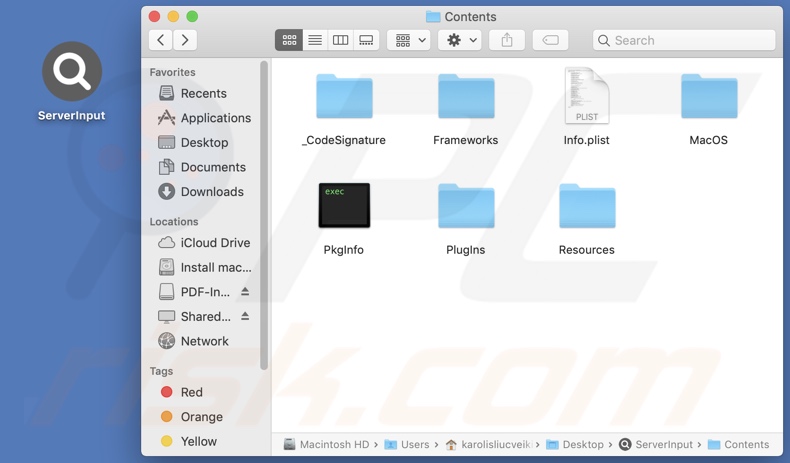
Eliminación automática instantánea de malware para Mac:
La eliminación manual de amenazas puede ser un proceso largo y complicado que requiere conocimientos informáticos avanzados. Combo Cleaner es una herramienta profesional para eliminar malware de forma automática, y está recomendado para acabar con el malware de Mac. Descárguelo haciendo clic en el siguiente botón:
▼ DESCARGAR Combo Cleaner para Mac
El detector gratuito verifica si su equipo está infectado. Para usar el producto con todas las funciones, debe comprar una licencia para Combo Cleaner. Prueba gratuita limitada de tres días disponible. Combo Cleaner es propiedad y está operado por Rcs Lt, la empresa matriz de PCRisk. Leer más. Si decide descargar este programa, quiere decir que usted está conforme con nuestra Política de privacidad y Condiciones de uso.
Menú rápido:
- ¿Qué es ServerInput?
- PASO 1. Elimine los archivos y carpetas relacionados con ServerInput de OSX.
- PASO 2. Elimine los anuncios de ServerInput de Safari.
- PASO 3. Eliminar el adware ServerInput de Google Chrome.
- PASO 4. Eliminar ServerInput ads de Mozilla Firefox.
Video que muestra cómo remover el adware ServerInput usando Combo Cleaner:
Eliminación del adware ServerInput:
Elimine las aplicaciones potencialmente no deseadas relacionadas con ServerInput de su carpeta "Aplicaciones":

Haga clic en el icono del Finder. En la ventana del Finder, seleccione"Aplicaciones". En la carpeta Aplicaciones, busca por "MPlayerX","NicePlayer" u otras aplicaciones sospechosas y arrástralas a la Papelera.
Tras eliminar las aplicaciones potencialmente no deseadas que generan anuncios en línea, analice su Mac en busca de componentes restantes no deseados.
Elimine los archivos y carpetas vinculados al anuncios de serverinput:

Haga clic en el icono del Finder: en el menú superior. Seleccione "Ir" y haga clic en "Ir a la carpeta...".
 Compruebe si hay archivos generados por adware en la carpeta /Library/LaunchAgents:
Compruebe si hay archivos generados por adware en la carpeta /Library/LaunchAgents:

En el campo de texto de "Ir a la carpeta...", introduzca: /Library/LaunchAgents

En la carpeta “LaunchAgents”, revise si hay cualquier tipo de archivo sospechoso que se haya instalado recientemente y envíelo a la Papelera. Ejemplos de archivos generados por adware: “installmac.AppRemoval.plist”, “myppes.download.plist”, “mykotlerino.ltvbit.plist”, “kuklorest.update.plist”, etc. El software publicitario suele instalar varios archivos siguiendo el mismo patrón.
 Revise si hay archivos generados por el adware en la carpeta /Library/Application Support:
Revise si hay archivos generados por el adware en la carpeta /Library/Application Support:

En el campo de texto de "Ir a la carpeta...", introduzca: /Library/Application Support

En la carpeta “Application Support”, mire si hay carpetas sospechosas que se hayan añadido recientemente. Por ejemplo, “MplayerX” o “NicePlayer” y, en tal caso, envíe esas carpetas a la Papelera.
 Revise si hay archivos vinculados al software publicitario en la carpeta ~/Library/LaunchAgents:
Revise si hay archivos vinculados al software publicitario en la carpeta ~/Library/LaunchAgents:

En el campo de texto de "Ir a la carpeta...", introduzca: ~/Library/LaunchAgents

En la carpeta “LaunchAgents”, revise si hay cualquier tipo de archivo sospechoso que se haya instalado recientemente y envíelo a la Papelera. Ejemplos de archivos generados por adware: “installmac.AppRemoval.plist”, “myppes.download.plist”, “mykotlerino.ltvbit.plist”, “kuklorest.update.plist”, etc. El software publicitario suele instalar varios archivos siguiendo el mismo patrón.
 Compruebe si hay archivos generados por adware en la carpeta /Library/LaunchDaemons:
Compruebe si hay archivos generados por adware en la carpeta /Library/LaunchDaemons:

En el campo de texto de "Ir a la carpeta...", introduzca: /Library/LaunchDaemons

En la carpeta “LaunchDaemons”, mire si se han añadido recientemente archivos sospechosos. Por ejemplo, “com.aoudad.net-preferences.plist”, “com.myppes.net-preferences.plist”, "com.kuklorest.net-preferences.plist”, “com.avickUpd.plist”, etc., y, en tal caso, envíelos a la Papelera.
 Analice su equipo Mac con Combo Cleaner:
Analice su equipo Mac con Combo Cleaner:
Si ha seguido todos los pasos siguiendo el orden correcto, su equipo Mac debería encontrarse libre de infecciones. Para asegurarse de que su sistema no está infectado, analícelo con el antivirus Combo Cleaner. Descárguelo AQUÍ. Tras descargar el archivo, haga doble clic sobre el instalador combocleaner.dmg; en la nueva ventana, arrastre el icono de Combo Cleaner hasta el icono de Aplicaciones. Seguidamente, abra el launchpad y haga clic en el icono de Combo Cleaner. Espere a que Combo Cleaner actualice la base de datos de definiciones de viru y haga clic en el botón "Start Combo Scan".

Combo Cleaner bucará infecciones de software malicioso en su equipo. Si el resultado del análisis antivirus es "no threats found", quiere decir que puede continuar con la guía de desinfección; de lo contrario, se recomineda eliminar las infecciones encontradas antes de continuar.

Tras eliminar los archivos y carpetas generados por el software publicitario, siga eliminando las extensiones dudosas de sus navegadores web.
Eliminar el anuncios de serverinput de los navegadores web:
 Eliminar extensiones maliciosas de Safari:
Eliminar extensiones maliciosas de Safari:
Eliminar las extensiones vinculadas a anuncios de serverinput de Safari:

Abra el navegador Safari; desde la barra de menú, seleccione "Safari" y haga clic en "Preferencias...".

En la ventana de preferencias, seleccione "Extensiones" y revise si se han añadido recientemente extensiones sospechosas. Si las encuentra, haga clic en el botón "Desinstalar" junto a ellas. Tenga en cuenta que puede desinstalar de forma segura todas las extensiones de su navegador Safari, ya que ninguna de ellas es imprescindible para el normal funcionamiento del navegador.
- Si sigue teniendo problemas con los redireccionamientos de navegador y anuncios no deseados, restaure Safari.
 Eliminar complementos maliciosos de Mozilla Firefox:
Eliminar complementos maliciosos de Mozilla Firefox:
Eliminar los complementos vinculados a anuncios de serverinput de Mozilla Firefox:

Abra su navegador Mozilla Firefox. En la parte superior derecha de la pantalla, haga clic en "Abrir Menú" (tres líneas horizontales). Del menú desplegado, elija "Complementos".

Seleccione la pestaña "Extensiones" y mire si se han añadido recientemente complementos sospechosos. Si las encuentra, haga clic en el botón "Eliminar" junto a ellas. Tenga en cuenta que puede desinstalar de forma segura todas las extensiones de su navegador Mozilla Firefox, ya que ninguna de ellas es imprescindible para el normal funcionamiento del navegador.
- Si sigue teniendo problemas con los redireccionamientos de navegador y anuncios no deseados, restablezca Mozilla Firefox.
 Eliminar extensiones maliciosas de Google Chrome:
Eliminar extensiones maliciosas de Google Chrome:
Eliminar los complementos vinculados a anuncios de serverinput en Google Chrome:

Abra Google Chrome y haga clic en el botón "menú de Chrome" (tres barras horizontales) ubicado en la parte superior derecha de la pantalla del navegador. Del menú desplegable, seleccione "Más herramientas" y haga clic en "Extensiones".

En la pantalla "Extensiones", mire si se han añadido recientemente complementos sospechosos. Si los encuentra, haga clic en el botón de la papelera junto a ellos. Tenga en cuenta que puede desinstalar de forma segura todas las extensiones de su navegador Google Chrome, ya que ninguna de ellas es imprescindible para el normal funcionamiento del navegador.
- Si sigue teniendo problemas con los redireccionamientos de navegador y anuncios no deseados, restablezca Google Chrome.
Preguntas más frecuentes (FAQ)
¿Qué daños puede causar el adware?
Los anuncios mostrados por adware pueden promocionar contenidos capaces de causar problemas graves como infecciones del sistema, pérdidas económicas, etc. Su presencia en un dispositivo puede reducir la calidad de la navegación y el rendimiento del sistema. El adware suele tener funciones de rastreo de datos, por lo que se considera una amenaza para la privacidad.
¿Qué hace el adware?
Adware es el acrónimo de software respaldado por publicidad. Funciona mostrando anuncios en los sitios web visitados u otras interfaces. Algunos tipos de adware también son capaces de forzar la apertura de sitios web y recopilar datos confidenciales.
¿Cómo generan ingresos los creadores de adware?
El adware genera ingresos a través de la promoción de contenidos (por ejemplo, sitios web, productos, servicios, software, etc.). La mayor parte de los beneficios se obtienen a través de programas de afiliados.
¿Elimina Combo Cleaner el adware ServerInput?
Sí, Combo Cleaner escaneará su ordenador y eliminará todas las aplicaciones de tipo adware que estén presentes. La eliminación manual (sin ayuda de programas de seguridad) puede resultar ineficaz. En algunos casos, después de eliminar manualmente el adware, quedan restos de archivos ocultos en el sistema. Además, estos componentes pueden seguir ejecutándose y causando problemas. Por lo tanto, la eliminación completa del software es esencial.
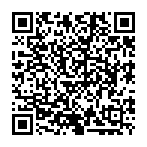
▼ Mostrar discusión.